Ændring af korrektion af hvid-patch i bunden
Når papir, der er krøllet eller har tendens til at krølle, bruges til 2-sidet kopiering/printning, kommer der måske ikke toner på den nederste af del papiret, og områderne uden toner kan forblive hvide, eller farven kan være mat. Når der anvendes et billede med lav tæthed, kan farven blive mat eller tæt. I disse tilfælde skal du ændre Korrektion af hvid-patch i bunden for den brugerdefinerede papirtype.
VIGTIGT |
Denne funktion vises kun, når indstillingerne er gjort tilgængelige af Canon Danmark. Selvom denne funktion vises, bør du ikke tillade andre end systemadministratoren at ændre i indstillingerne. For flere informationer om ændring af indstillingerne, kontakt Canon Danmark. |
1.
Tryk på  .
.
 .
.2.
Tryk på [Præferencer] → [Papirindstillinger] → [Administrationsindstillinger for papirtype].
3.
Vælg på listen den papirtype, du vil redigere → tryk på [Detaljer/Redigér].
4.
Tryk på [Skift] for <Korrigér tonerbrug i bunden>.
5.
Tryk på [Forside] eller [Bagside] → [-] eller [+] for <Korrektionsniveau> eller <Korrektionsstørrelse> for at justere korrektionsniveauet og korrektionsmængden → [OK].
Detaljer for hvert element er vist herunder:
[Korrektionsniveau]: | Tryk på [+] for at justere værdien, hvis billeder med lav tæthed nederst på papiret er matte eller tætte. Bemærk, at der, hvis du forøger værdien for meget, på den nederste del af papiret kan forekomme hvide pletter på billeder med høj tæthed. |
[Korrektionsstørrelse]: | Afhængigt af papirtypen og papirkrøllet kan størrelsen af området i nederste ende af papiret, hvor hvide pletter forekommer, variere. Du kan anvende denne funktion til at justere startpositionen for det område, der skal korrigeres. |
Standardplaceringen for statussen Korrektion af hvid-patch starter ved papirkanten. Du kan flytte startplaceringen ved at trykke på [+].
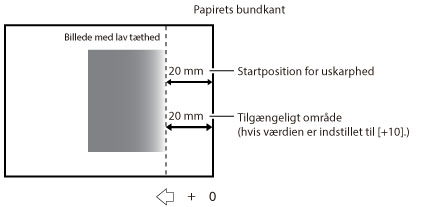
Hvis billeduskarpheden f.eks. starter ca. 20 mm fra papirkanten, kan du forbedre forholdet ved at udvide korrektionsområdet til 20 mm. I dette tilfælde skal du indtaste [+10]. Det effektive område for korrektion forøges med 2 mm, hver gang [Korrektionsstørrelse] forøges med +1. Hvis du indstiller [Korrektionsstørrelse] til +10, er det effektive område for korrektion 20 mm fra papirets nederste kant.
6.
Tryk på [OK].
BEMÆRK! |
Hvis justering af værdierne ikke fjerner de hvide pletter, kan du forsøge at formindske Sekundær overførselsspænding. Bemærk imidlertid, at formindskelse af den sekundære overførselsspænding kan påvirke billederne negativt. Sørg for at kontrollere outputresultatet ved justering af den sekundære overførselsspænding. |